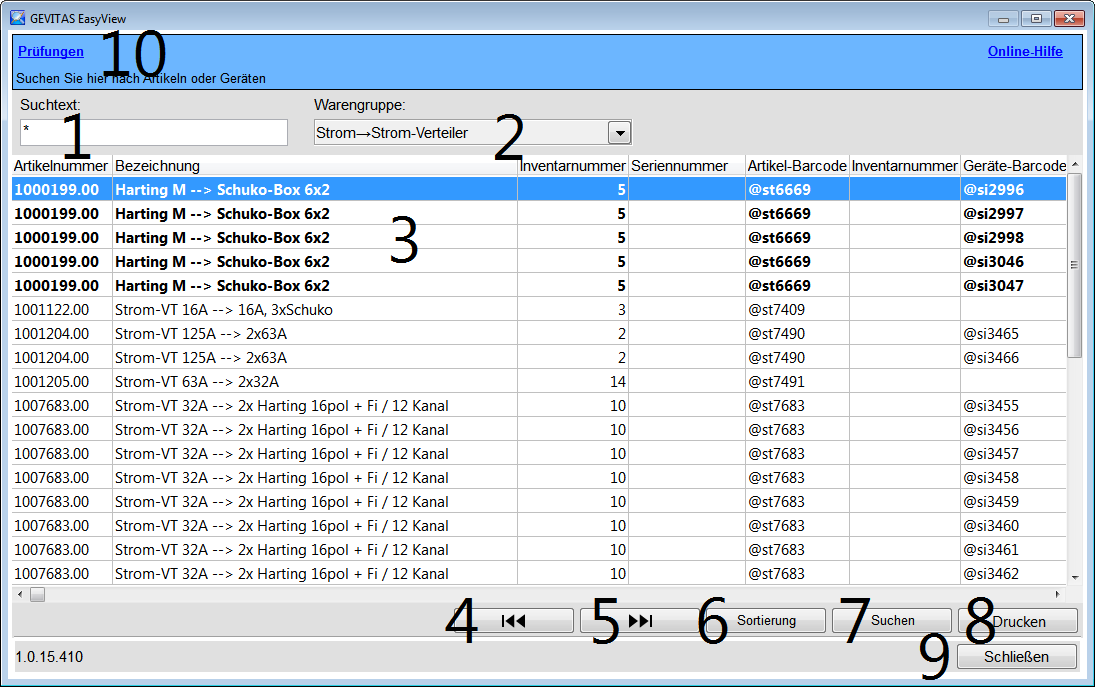TPS Bedienungsanleitung Prüfergebnisse mit TPS EasyView© anzeigen: Unterschied zwischen den Versionen
Aus TPS
K |
|||
| Zeile 6: | Zeile 6: | ||
Nach der [[TPS EasyView Installation|Installation]] des Programms können Sie es über das Windows-Startmenü unter '''Start→Programme→Gevitas→TPS EasyView''' aufrufen. | Nach der [[TPS EasyView Installation|Installation]] des Programms können Sie es über das Windows-Startmenü unter '''Start→Programme→Gevitas→TPS EasyView''' aufrufen. | ||
| + | |||
| + | |||
| + | == Suchen == | ||
| + | |||
| + | [[Datei:TPSEasyView_ArtikelGeraetSuchen.png]] | ||
Version vom 12. April 2015, 00:22 Uhr
Inhaltsverzeichnis
Allgemeines
Mit TPS EasyView© können Sie Artikel oder Geräte von EasyJob© suchen und die Prüfungen und Prüfprotokolle dazu anzeigen, die in TPS gespeichert sind.
Starten des Programms
Nach der Installation des Programms können Sie es über das Windows-Startmenü unter Start→Programme→Gevitas→TPS EasyView aufrufen.
Suchen